MP3プレーヤー、iPodデバイスでAudibleオーディオブックを自由に聴きたいですか? この分かりやすい詳細ガイドでは、Audible オーディオブックを MP11 にすばやく無料でオンラインで変換する 3 の方法について説明します。その後、Audible オーディオブックから高品質の MP3 ファイルを取得できます。
人々は尋ねます AudibleオーディオブックをMP3形式に変換する方法:
Q1: 「こんにちは、私はAudibleを初めて使用します。 ダウンロードしたAudibleオーディオブックをソニーのウォークマンに転送できないので混乱しています。 AudibleオーディオブックをMP3ファイルに変換してから、ソニーウォークマンに転送できますか?」
Q2: 「Audible ブックを MP3 に変換できますか? Audible なしで AAX ファイルを再生するにはどうすればよいですか? AudibleファイルをUSBドライブに保存して車内で再生したいです。 なにか提案を?"
Q3: 「Audible ブックを MP3 形式でダウンロードできますか? Audible.com からオーディオブックを購入しました。 Audible オーディオブックを MP3 プレーヤーまたは Apple 以外のデバイスに転送するにはどうすればよいですか?」
-
可聴ファイルを MP3 に変換するにはどうすればよいですか?
Audible から MP3 にオーディオブックをダウンロードするためのボタンが見つかりません。 すべてのデバイスで Audible ファイルを再生したい場合は、Audible ファイルを MP3 に変換することをお勧めします。 この最高の無料ダウンロード MP3コンバーターに聞こえる. Audible DRM を削除し、元の品質を 3% 維持したまま、100 倍の超高速で Audible AA/AAX オーディオブックを MP100 に変換できます。
今日、私たちのほとんどはAudibleでオーディオブックを聴くことを好みます。 AudibleがユーザーにAudibleオーディオブックを次のようなデバイスで聞くことを許可した場合 MP3プレーヤー、iPod nano、Sony Walkman、PSP などの制限付きデバイスの代わりに、私たちにとってより便利かもしれませんが、そうではありません。 実際、Audible からダウンロードしたすべてのオーディオブックは、 AA or AAX DRMで暗号化されたフォーマット。 するオプションが見つかりません AudibleからMP3にオーディオブックをダウンロードする. オーディブルが承認されていないデバイスでオーディブル オーディオブックを再生するには、オーディブル オーディオブックを MP3、M4A 形式に変換するのが最善の方法です。 方法に関する詳細なチュートリアルを紹介しました。 AudibleオーディオブックをM4Aに変換する 前。 本日ご紹介するのは Audible本をMP11に変換する3の方法 Mac または Windows コンピュータでフォーマットします。 最高のAudibleからMP3へのコンバーターとAudible Recorderを入手できます。これらはすべて、Audible AAおよびAAXオーディオブックをオンラインまたはオフラインでMP3に録音または変換するのに役立ちます.
AudibleオーディオブックをMP3に変換する必要があるのはなぜですか?
混乱するかもしれませんが、Audible オーディオブックを他のオーディオ形式ではなく MP3 に変換するのはなぜですか? MP3 は最も一般的なオーディオ形式であり、ほぼすべてのタイプのデバイスとプレーヤーと互換性があります。 Audible では、Audible ブックを MP3 形式でダウンロードすることはできません。 しかし、その答えを探してみると AudibleファイルをMP3に変換する Audible Help Center を参照しても、正確な答えはありません。 AudibleファイルをMP3に変換する前は、AudibleアプリまたはiTunesを介して、いくつかの承認されたデバイスでのみAudibleオーディオブックを再生できます. Audible ブックを MP3 に変換することで、Audible ブックを自由に楽しむことができ、Audible アカウントがなくても、どのデバイスでもオフラインで Audible を聴くことができます! 次に、Audible オーディオブックを AA、AAX から MP3 オーディオに高速、無料、オンラインで変換するための究極のガイドを紹介します。
方法 1. TunesBank Audible Converter を介して Audible Books を MP3 に変換する (最高、高速)
Audible オーディオブックを MP3 に変換するには、プロフェッショナルな Audible to MP3 Converter – TunesBank Audible Converter を使用できます。 TunesBank可聴コンバーター AudibleDRMを削除するように特別に設計されています AudibleオーディオブックをAA / AAX形式からMP3に変換します、M4A、FLAC、WAV 形式に対応し、100% ロスレス品質を維持します。 これは、iTunes や Audible 認証なしで Audible オーディオブックを MP3 に変換できる、使いやすく簡単なツールです。 高度な技術を使用することで、Audible オーディオブックを 3 倍の速度で MP100 に変換できるだけでなく、出力 MP3 ファイルの完全なチャプターと ID3 タグ情報を維持します。 さらに、大きなAudibleファイルを章、時間ごとに小さな部分に分割し、ブックカバー、アーティスト、アルバム、コメントなどのID3タグを編集することもできます.
TunesBank可聴コンバーターの簡単な説明:
|
プログラム名 |
TunesBank可聴コンバーター |
|
入力フォーマット |
AA、AAX |
|
出力フォーマット |
MP3、M4A、FLAC、WAV |
|
出力品質 |
最大 100kbps の 320% ロスレス音質を維持 |
|
ID3タグ |
はい、アルバム、アーティスト、タイトル、ジャンル、本の表紙などを保持します。 |
|
iTunesアプリ |
いいえ。iTunes および Audible 認証なしで動作します。 |
|
変換速度 |
100倍速。 一括変換 |
|
価格 |
1 台の PC/Mac: 月額 9.95 ドル。 年間24.99ドル。 生涯 $49.95。 5PC/Mac: 生涯 $89.99。 |
|
サポートされるOS |
Windows 7 ~ 11 (32 ビットまたは 64 ビット)、Mac OS X 10.12 以降 |
|
サポートされている言語 |
英語、フランス語、日本語、ドイツ語、中国語 |
TunesBank Audible Converterの主な機能:
# 使いやすい。 TunesBank は、シンプルでクリーンなインターフェイスを提供します。 iTunes や Audible アカウントの認証など、追加のソフトウェアや認証は必要ありません。
#可聴DRMをクラックします。 また、ユーザーがAudible AAおよびAAXオーディオブックからDRMを削除するのに役立つ強力なAudible Removalツールでもあります.
# 複数の出力フォーマット。 AA、AAX オーディオブックをロスレス オーディオ、一般的な MP3、M4A、WAV、AAC、FLAC などに変換できます。
# 100% の出力オーディオ品質。 このロスレス Audible to MP3 コンバーターを使用すると、Audible オーディオブックから高品質の MP3 ファイルを最大 320kbps のビットレートで簡単に取得できます。
# 音声ファイルのカスタマイズと編集。 TunesBank を使用すると、サンプル レート、ビット レートなど、必要に応じて任意の出力品質をカスタマイズできます。
#オーディオブックタブ情報を保持して編集します。 オーディオブックの元の ID3 タグ、メタデータ、チャプター情報を保持するだけでなく、必要に応じて ID3 タグを編集することもできます。
# 100X の処理速度。 最先端の DRM 解読技術を適用することで、Audible を MP100 ファイルに変換する際に最大 3 倍の超高速で動作します。
#可聴オーディオブックを分割します。 高度なオーディオブック分割機能が付属しており、ユーザーは数時間のオーディオブックを章、時間、または平均セグメントごとに小さな部分に分割できます。
ガイド: AA/AAX オーディオブックを無損失で MP3 に変換する
手順1.TunesBank AudibleConverterをインストールして実行する
まず、MacまたはWindowsコンピューターにTunesBank AudibleConverterをダウンロードしてインストールします。 ここでは、Macバージョンを例として取り上げます。 次に、プログラムを実行します。 シンプルなインターフェースが表示されます。
注: Audible から mp3 オーディオブック ファイルを取得するには、事前に PC/Mac コンピュータに Audible オーディオブックをダウンロードしてください。
ステップ2.AudibleAAXオーディオブックをTunesBankにインポートします
次に、インターフェイスのアイコンをクリックして、変換するAudibleブックをインポートします。 または、ダウンロードしたAudibleAAXファイルをTunesBankインターフェースに直接ドラッグアンドドロップします。
ステップ3.可聴オーディオブックのMP3形式を選択します
右上隅のメニューバーに移動し、「出力設定」を選択します。 ポップアップウィンドウで、出力形式としてMP3を選択したり、ビットレートやサンプルレートを調整したりできます。
ヒント: TunesBankを使用すると、Audibleブックを一度にさまざまなフォーマットにバッチ変換できます。各ブックの横にある「出力フォーマット」で、目的のフォーマットを選択できます。
オプションステップ–チャプター付きの可聴オーディオブックをMP3に変換
Audibleブックを分割するには、「分割」セクションで分割できます。
ステップ4.AudibleBooksからMP3への変換を開始します
「すべて変換」ボタンを押して変換を開始します。 その後、TunesBankソフトウェアはすぐにAudible DRMのロックを解除し、AAXファイルを元の品質のMP3形式に変換します。
変換後、「完了」オプションに移動して、変換されたAudibleMP3ファイルを取得できます。 これで、Audibleアプリを使用せずに、任意のデバイスでAudibleオーディオブックをオフラインで転送して聴くことができます。
長所:
1.使いやすく、iTunesやAudible認証は必要ありません。
2. AudibleブックをロスレスでMP3、M4A、FLAC、WAVに変換します。
3.チャプター、IDタグ、メタデータ情報を出力MP3 / M4Aファイルに保存します。
4.必要に応じてID3タグとメタデータを編集します。
5.章、時間ごとに別々のオーディオブックをサポートします。
6.最大100倍高速な速度とバッチ変換。
7.ロスレス出力品質。ビットレートを320kbpsに、サンプルレートを48000Hzにカスタマイズできます。
8. Mac OS BigSurを含むWindowsとMacの両方をサポートします。
短所:
1.Audibleオーディオブックの変換でのみ機能します。
2.無料ではありませんが、無料トライアルでは、2冊のAudible本を15日間で完全に無料で変換できます。
方法2.UkeySoft AudibleConverterを介してAudibleBooksをMP3に変換する
UkeySoft 可聴コンバーター また、見逃せない素晴らしい人気のAudible to MP3Converterです。 それは可聴DRMをクラックする能力を持っており、 Audible AA、AAXオーディオブックをMP3に変換する、M4A、FLAC、WAV、OGG、AIFF、およびMacおよびWindowsコンピューター上のその他の形式。 驚くべきことに、Audible AudiobookをMP100に変換すると同時に、元の品質、ID3タグ、チャプターを維持しながら、3倍速い速度で動作することができます。 プロセス全体を通して、iTunesを起動してAudibleアカウントを認証する必要はありません。
TunesBank Audible Converterソフトウェアと同様に、UkeySoft Audible Converterは、出力品質のカスタマイズとID3タグの編集もサポートしています。 大きなオーディオブックを小さな部分にカットできるように、分割機能が完全に追加されています。
UkeySoftで可聴オーディオブックをMP3に変換する方法は?
手順1.UkeySoft Audible Converterを開き、[追加]ボタンをクリックするか、ドラッグアンドドロップして、ダウンロードしたAudible AA、AAXファイルをプログラムに追加します。
ステップ2.「オプション」をクリックして、フォーマット、ビットレート、サンプルレートなどの出力パラメーターを設定したり、オーディオブックを分割したりします。 ここでは、出力形式としてMP3を選択する必要があります。
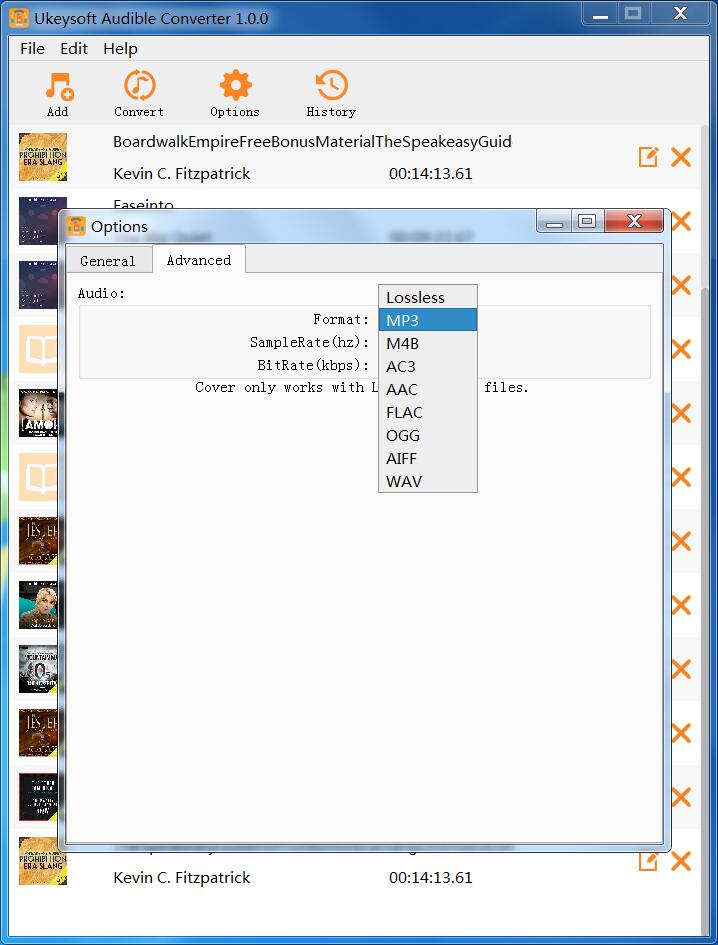
ステップ3.上記の設定の後、「変換」ボタンを押して、DRMで編集されたAudibleオーディオブックを高品質のMP3に変換し始めます。 変換が完了したら、「履歴」をクリックして、変換されたAudibleMP3ファイルを取得します。
長所:
1.iTunesおよびAudible認証なしでAudibleファイルを変換します。
2. Audible BooksをMP3、M4A、M4B、FLACなどの形式に変換します。
3.ロスレス出力品質と出力パラメーターのカスタマイズ。
4.チャプター情報とID3タグを保持し、ID3タグを自由に変更できます。
5.信じられないほど速い変換速度とバッチ変換。
7.可聴オーディオブックを章、時間ごとに複数の部分に分割します。
6. WindowsPCとMacOSで完全に動作します。
短所:
1.有料ソフトウェアとその無料試用版では、各オーディオブックの最初の3分間のみを変換できます。
2. AudibleAAおよびAAXオーディオブックの変換にのみ機能する実際のAudibleオーディオブックコンバーター。
3.オーディオブックを初めてロードするのに長い時間がかかりますが、次回は正常になります。
比較:TunesBank AudibleConverterとUkeySoft Audible Converter
TunesBank AudibleConverterとUkeySoftAudible Converterの最大の違いは、出力フォーマットと価格です。 しかし、これらXNUMXつのソフトウェアは試す価値があります。 それらは、私がテストした数十のソフトウェアの中で最高で、最もプロフェッショナルで、最も強力です!
出力フォーマット – TunesBank Audible Converterを使用すると、ユーザーはオーディオブックごとに異なる出力形式を設定でき、UkeySoft AudibleConverterはより多くの出力形式を提供します。
価格 – TunesBank Audible Converter は 34.95 PC/Mac の生涯で 1 ドル、UkeySoft Audible Converter は 29.95 PC/Mac の生涯で 1 ドルです。 TunesBank の無料トライアルでは、2 つの Audible オーディオブックを完全に変換できます。UkeySoft の無料トライアルでは、オーディオブックの最初の 3 分間のみを変換できます。
方法3.TunesBank Apple MusicConverterを介してAudibleBooksをMP3に変換する
TunesBank Apple Music コンバーター オールインワンのAppleMusicConverterとAudiobookto MP3Converterです。 これを使用すると、AudibleからDRMロックを簡単に取り除くことができます。 Audible AA / AAXオーディオブックをMP3に変換する、M4A、AC3、AIFF、AU、FLAC形式で元の品質を維持します。 この強力なツールは、Windowsで最大16倍の速度でAudibleオーディオブックを変換することをサポートするだけでなく、チャプターおよびID3タグ情報も保持します。 ID3タグ編集機能を内蔵しており、タイトル、アーティスト、アルバム、ジャンルなど、お好みに合わせてID3タグやメタデータをカスタマイズすることもできます。
さらに、この多機能ツールを使用すると、iTunes M4Bオーディオブック、iTunesで購入したトラック、Apple MusicからDRMのロックを解除し、MP3、M4A、FLACなどの一般的な形式に変換することもできます。iTunesオーディオブック愛好家は、この優れたソフトウェアを使用できます。に iTunesビデオをMP3に変換する 音質を損なうことなくフォーマットします。 これを使用すると、Audibleプログラムがなくても、どのデバイスでもAudibleオーディオブックを楽しんだり、CDに書き込んだりすることができます。
TunesBankオーディオブックコンバーターの主な機能:
- AudibleオーディオブックとiTunesM4BオーディオブックからDRMを削除します。
- Audible AA / AAXオーディオブックをプレーンMP3、M4A、AC3、AIFF、AU、FLACに変換します。
- iTunes M4P音楽、オーディオブック、Apple MusicをMP3、M4A、FLACに変換します。
- ロスレスオーディオ品質でオーディオブックを5〜10倍速い速度で変換します。
- 完全な章、ID3タグ、メタデータを出力MP3 / M4Aファイルに保存します。
- Audibleアプリがなくても、どのデバイスでもオフラインでAudibleオーディオブックを聴くことができます。
ガイド:可聴オーディオブックをMP3形式に変換する方法は?
TunesBank Audiobook Converterは、最新のWindows10およびmacOS11 Big Surとの互換性が高いため、ここではWindowsバージョンを例として取り上げます。 事前にiTunesアプリをコンピュータにインストールし、iTunesでAudibleアカウントを認証してください。
ステップ1.ダウンロードした可聴オーディオブックをiTunesにインポートする
MacまたはWindowsPCでiTunesプログラムを起動します。 ダウンロードしたAAまたはAAXオーディオブックを「オーディオブック」にドラッグアンドドロップします。 または、「Audible Audiobooks」という名前の新しいプレイリストを作成してから、新しく作成したプレイリストにオーディオブックをインポートします。 iTunesでAudibleアカウントを承認していることを確認してください。 終了したら、iTunesプログラムを終了します。
ステップ2.TunesBank AudiobookConverterを起動します
MP3オーディオブックファイルを入手するには、MacまたはWindowsにTunesBank AudiobookConverterをダウンロードしてインストールしてください。 TunesBankプログラムを実行すると、iTunesアプリが自動的に起動します。 次に、オーディオブック、音楽、ミュージックビデオなど、iTunesのすべてのコンテンツがすぐに読み込まれます。
ステップ3.変換するAudibleBooksを選択します
次に、左側の「オーディオブック」または「可聴オーディオブック」をタップすると、すべてのオーディオブックが右側のセクションに表示されます。チェックボックスをオンにしてオーディオブックを選択します。 または、検索ボックスに本のタイトルを入力します。
ステップ4。 MP3を出力形式として選択
インターフェイスの下部に移動し、「出力フォーマット」オプションでMP3フォーマットを選択します。 また、必要に応じて、出力品質、出力フォルダー、出力パス、ビットレート(最大320kbps)、サンプルレートなどの他の出力設定をカスタマイズできます。
ヒント: タイル、アーティスト、アルバムなどを編集するには、「メタデータ」オプションをクリックしてください。
ステップ5.可聴オーディオブックからMP3形式への変換を開始します
出力設定をカスタマイズした後、「変換」ボタンを押して、Audibleオーディオブックをロスレス品質のMP3ファイルとして変換し始めます。
変換が完了したら、「Finished」をクリックし、「View Output File」をクリックして、変換されたAudibleMP3ファイルを見つけることができます。
長所:
1.AudibleオーディオブックとiTunesM4BオーディオブックからDRMを削除します。
2. Audible AA / AAXオーディオブックをプレーンMP3、M4A、AC3、AIFF、AU、FLACに変換します。
3. iTunes M4P音楽、オーディオブック、Apple MusicをMP3、M4A、FLACに変換します。
4.オーディオブックをロスレスオーディオ品質で5〜10倍速い速度で変換します。
5.オーディオブックのID3タグとメタデータを保持および編集します。
6.元の品質を維持し、出力品質をカスタマイズします。
短所:
1.必要なiTunesアプリとAudible認証。
2.有料ソフトウェアですが、無料トライアルを提供しています。
パート2。 録音してAudible BooksをMP3に変換する
Audible to MP3 Converters を使用して、Audible ファイルを MP3 に変換できます。 さらに、いくつかのオーディオ録音ツールを使用して、Audible book を MP3 ファイルとして録音することもできます。 この部分では、いくつかの有料および無料のオーディオ レコーダーを紹介します。適切なものを選択して、Audible から MP3 への変換を完了できます。
No 1. Aiseesoft スクリーンレコーダー
Aiseesoftスクリーンレコーダー は、Audibleオーディオブックの録音とAudibleのMP3形式へのリッピングをサポートする人気のスクリーンオーディオおよびビデオレコーダーです。 Audibleオーディオブックの録音に加えて、画面で再生されたすべてのものを高品質で録音することもできます。 たとえば、YouTubeビデオ、Apple Music、SpotifyMusicなどを録画するために使用できます。
ガイド:可聴オーディオブックをMP3として録音および保存する
手順1.PCまたはMacにAudioRecorderをインストールして起動します。 AudibleオーディオブックをMP3ファイルとして保存するには、「オーディオレコーダー」機能を選択してください。
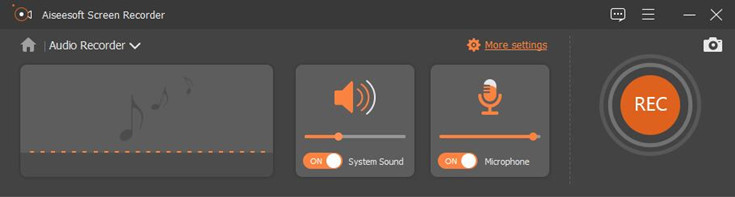
手順2.「システムサウンド」をオンにし、「マイク」をオフにします。
ステップ3.メニューバーに移動し、[設定]> [出力]を選択して、MP3形式を選択します。
ステップ 4. iTunes または Books (MacOS 10.15 Catalina) で録音したい Audible オーディオブックを再生し、プログラムの [録音] をタップします。
いいえ2. UkeySoftオーディオレコーダー
UkeySoft オーディオ レコーダー (Mac) MacでAudibleオーディオブックをMP3として高品質で録音するのに役立つもうXNUMXつの便利なオーディオレコーダーです。 オーディブルブックの他に、ストリーミング音楽、システムサウンド、デスクトップでのマイクの録音もサポートしています。 スクリーン レコーダーとして機能すると、全画面、カスタム エリア、カメラ、アプリ ウィンドウ、オンライン ビデオ、ゲームプレイなどを記録できます。
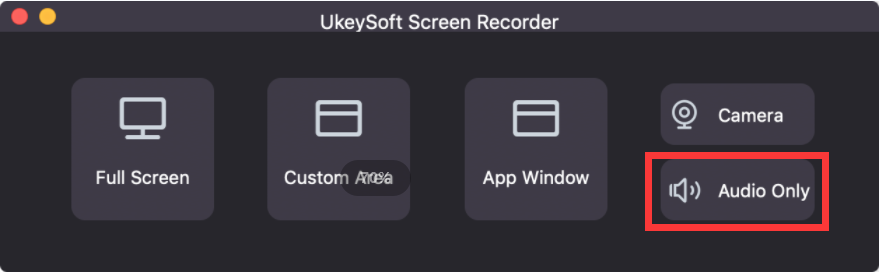
AiseesoftスクリーンレコーダーとUkeySoftオーディオレコーダーの長所:
1。 使いやすい。
2.オンラインビデオ、オーディオブック、映画、音楽などの録音をサポートします。
3. Mac / Windowsでアクティビティ画面をキャプチャします。
4.スクリーンショットを撮ります。
5.さまざまな出力オーディオ/ビデオ品質を提供します。
Aiseesoft スクリーン レコーダーと UkeySoft オーディオ レコーダーの短所:
1.無料ではありませんが、無料トライアルを提供しています。
2.少しゆっくり、1:1の録音速度。
3.オンラインボイスレコーダー
オンライン ボイス レコーダーは無料のオーディオ レコーダーで、コンピューターで音声を録音して mp3 ファイルとして保存するのに役立ちます。 これを使用すると、Audible ブックをオンラインで MP3 オーディオにリッピングできます。 ただし、Audible ブックから MP3 オーディオをリッピングするには時間がかかります。 1:1 の録音速度は、TunesBank Audible Converter よりもはるかに遅くなります。 一方、オーディオブックの ID3 タグとチャプター情報を保持することは役に立ちません。
可聴本をMP3オンラインにリッピングする方法は?
手順1.ブラウザでそのWebサイトに移動します。
ステップ2.準備ができたら、「マイク」を押して録音を開始します。
ステップ3.次に、iTunesのAudibleオーディオブックまたはPC / MacのAudibleアプリの再生を開始します。
ステップ4.終了したら、「保存」をクリックして、AudibleブックをMP3ファイルとして保存します。
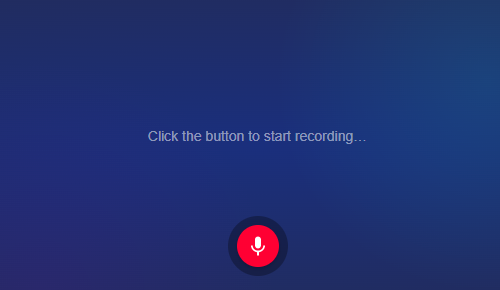
長所:
1. 無料ですが、広告が表示されます。
2.オンラインボイスレコーダー、ソフトウェアをインストールする必要はありません。
3.コンピュータにオーディオを録音することをサポートします。
短所:
1. 1:1の録音速度で動作します。
2.限られた出力品質。
3.複数のオーディオブックを同時に録音することはできません。
4.出力ファイルのID3タグとチャプターが失われます。
5. 広告を削除するには、プレミアム アップグレードの料金を支払う必要があります。
パート 3. iTunes 経由で Audible オーディオブックを MP3 に変換する
Audible オーディオブックは、Audible アプリと iTunes で再生できます。 iTunesを使ってAudibleオーディオブックをMP3に変換できますか? 答えは肯定的です。 ご存知のように、 iTunesで音楽をCDに書き込む. 同様に、iTunes で Audible オーディオブックを CD に書き込むこともできます。 しかし、プロセス全体は少し複雑です。 次の手順を試すことができます。
iTunesでAudibleをMP3に正常に変換するために必要なツール
● 空の CD。
● iTunes の最新バージョン。
● CD ドライブを備えた Mac または Windows PC (または、外付けの CD / DVD ドライブを入手できます)。
iTunesでAudibleオーディオブックをMP3CDに書き込む方法
手順1.PCまたはMacで最新バージョンのiTunesを起動します。 次に、iTunesでAudibleアカウントを認証する必要があります。 「アカウント」>「認証」>「このコンピュータを認証」をクリックするだけです。
Ste 2.次に、iTunesで新しいプレイリストを作成します。 「ファイル」>「新規」>「プレイリスト」をタップし、「マイオーディオブック」という名前を付けます。 次に、.aaまたは.aaxオーディオブックをプレイリストにドラッグします。
ステップ3.「一般設定」を開き、「編集」>「設定」を選択します。 次に、「設定のインポート」をクリックし、「MP3エンコーダー」を選択していることを確認します。 「OK」を押して変更を保存します。
手順4.空のCDをコンピュータに挿入します。 オーディオブックのプレイリストを選択して右クリックし、「プレイリストをディスクに書き込む」を選択します。 次に速度を調整し、「MP3CD」を選択します。 「書き込み」ボタンをタップします。
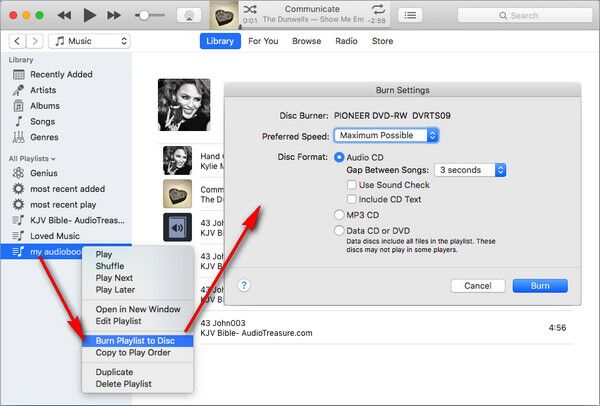
ステップ5.終了したら、CDを取り出します。
手順6.次に、書き込んだオーディオブックCDをCDドライブに再挿入します。 iTunesはCDを認識し、「オーディオCD」画面を表示します。 「CDのインポート」を選択します。 iTunesは、MP3オーディオのインポートをiTunesライブラリに戻し始めます。
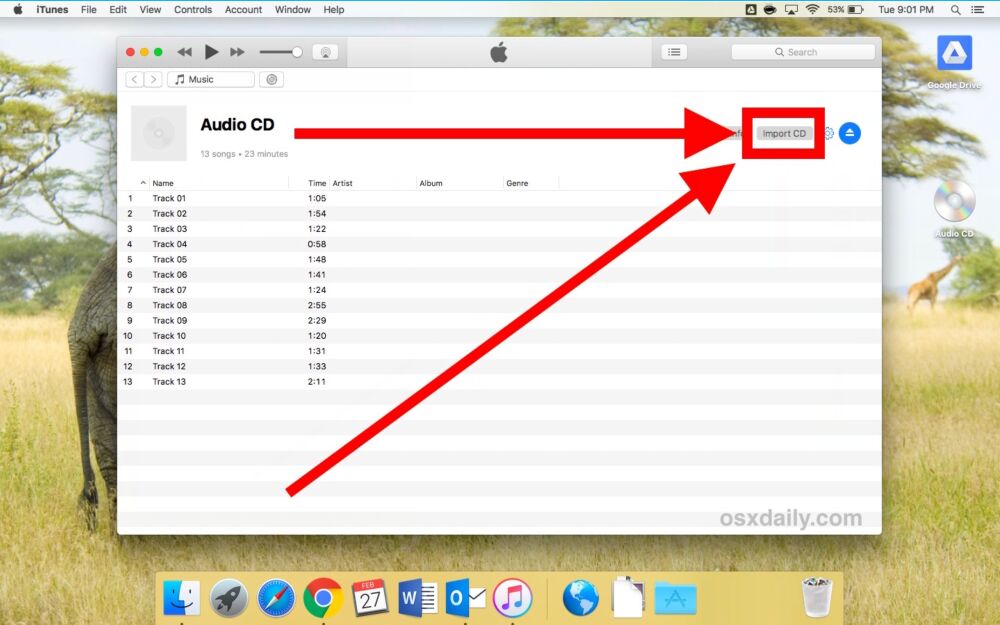
手順6.しばらくお待ちください。下の画像が表示されたら、オーディオトラックの横に小さな緑色のチェックマークが表示されます。 おめでとうございます。CDからMP3形式のAudibleオーディオブックを正常にリッピングしました。
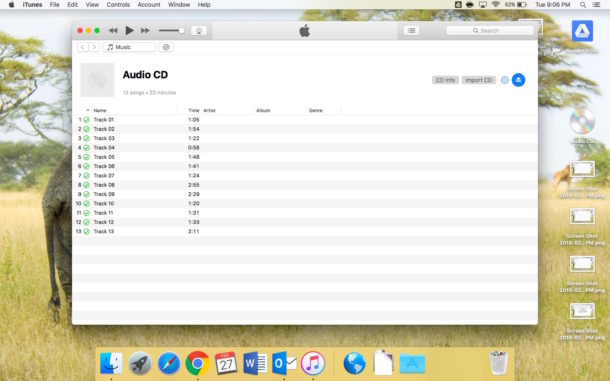
長所:
1.無料。
2.出力品質が高い。
3. AudibleブックをCDに書き込んで、車内で再生できます。
短所:
1.このプロセスは少し複雑です。
2.iTunesでAudibleアカウントを認証する必要があります。
3.これはあなたのCDを浪費するかもしれません、あなたはCDにいくらかのお金を使う必要があります。 ほとんどすべてのAudibleオーディオブックは非常に長いからです。
パート 4. Audible オーディオブックをオンラインで MP3 に変換する
「Audible をオンラインで MP3 に変換するにはどうすればよいですか?」 このパートでは、いくつかのオンライン Audible コンバーターを紹介します。 一般的に言えば、Audible を MP3 に無料で変換できますが、広告はサポートされており、音質は失われます。 プロ仕様の Audible Audiobook Converter を使用することをお勧めします。
No 1.可聴AAXからMP3へのコンバーター
Audible AAX を MP3 に変換するには、Audible AAX to MP3 Converter を試すことができます。 これは、https://sourceforge.net/ からの MP3 への無料の可聴 AAX です。品質はわずかに低下します。 Audible オーディオブックを変換するために追加の iTunes アプリを使用する必要はありませんが、操作プロセスは少し複雑です。 以下の手順に従ってください。
ガイド:AudibleAAXをMP3に変換する方法
手順1.コンピューターにAudibleManagerをダウンロードしてインストールします。 次に、ダウンロードしたAudibleファイルを開きます。
ステップ2.このAAXto MP3Converterをダウンロードしてコンピューターにインストールします。
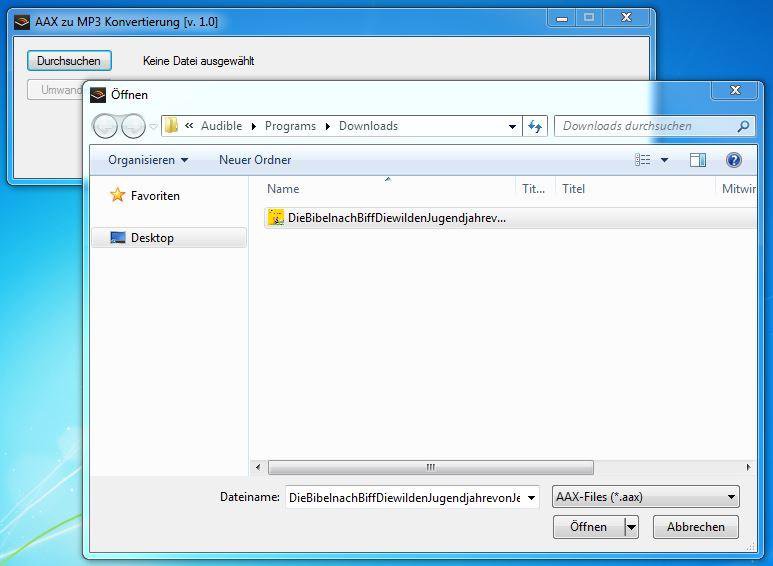
手順3.アプリケーションでAudibleアカウントにログインし、Aax2Mp3(AaxToMp3GUI.exe)を起動します。
ステップ4.変換するAudibleオーディオブックファイルを手動で選択します。 準備ができたら、「変換」ボタンを押します。
ステップ5.出力MP3ファイルはAAXファイルと同じフォルダーにあります。
長所:
1. 無料でオープンソースのオーディオ コンバーター
短所:
1.ソフトウェアのユーザーインターフェイスはドイツ語でのみ使用できます。
2. AudibleをMP3に100%正常に変換できません。
3.変換されたオーディオブックファイルの音質がわずかに低下します。
4.開発者は2019-08-25以降ソフトウェアを更新していません
いいえ 2. オンライン オーディオ コンバーター
サードパーティのソフトウェアをインストールせずにオンラインで Audible オーディオブックを MP3 に変換する方法はありますか? はい、オンライン オーディオ コンバーターは、Audible オーディオブックを MP3 ファイルに変換できるオンライン サービスです。 無料トライアルを試すことができます。
可聴オーディオブックをオンラインでMP3形式に変換する簡単な手順
ステップ1.ブラウザーを開き、Online AudioConverterを検索します。 次に、そのWebサイトに入ります。
手順2.ローカルドライブやGoogleドライブなどからAA / AAXファイルを直接ドラッグアンドドロップします。
ステップ3.必要に応じてMP3形式と品質を選択します。
ステップ4.「コンバーター」を押してAudibleオーディオブックをMP3ファイルとして保存します。
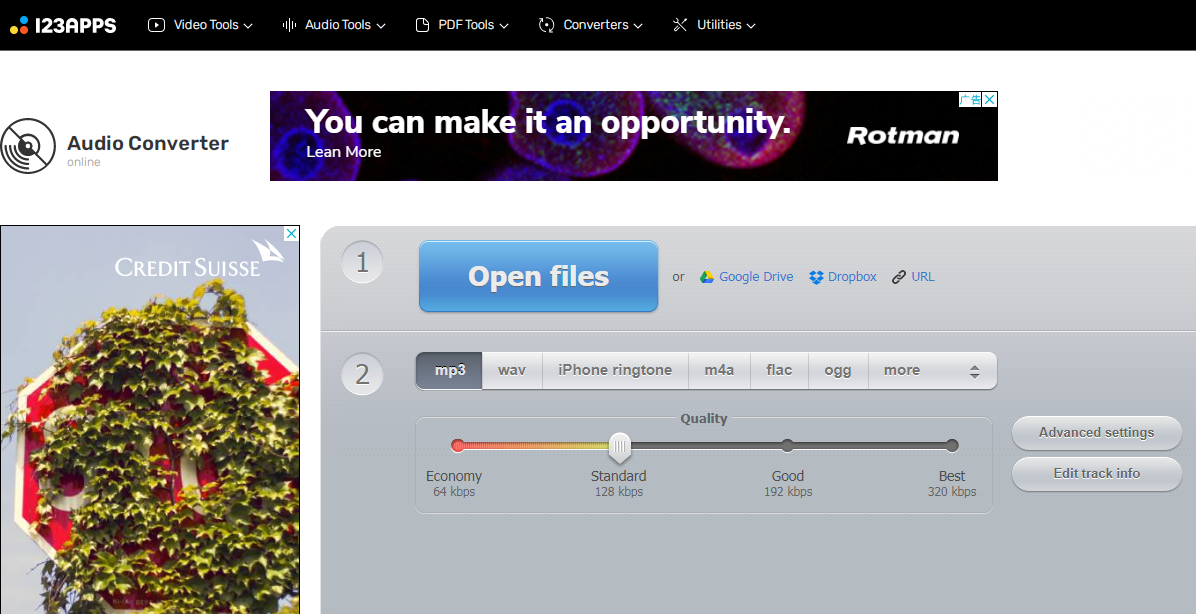
長所:
1.無料のオンラインサービス。
2.ローカルコンピューター、Googleドライブ、Drophox、URLからAudibleオーディオブックを追加できます。
短所:
1.ページにはたくさんの広告が含まれています。
2MB未満のオーディオファイルの変換のみをサポートします。 大きなサイズの可聴ファイルを変換することは許可されていません。
3.安定していないため、プロセス全体を通してスムーズなインターネット接続を維持する必要があります。そうしないと、変換プロセスが中断される可能性があります。
いいえ 3. AnyConv オンライン コンバーター
AnyConvファイルコンバータ は、Audible AAXをMP3にオンラインで変換したり、M3A、AAC、その他の形式に変換したりできる、もう4つのAAXからMP3へのコンバーターです。 これは、コンピューターおよびモバイルデバイス用の無料のオンラインコンバーターツールです。 AudibleオーディオブックをMP100に変換するために使用するには、XNUMXMBを超えるファイルサイズをアップロードすることはできません。
Audible AAXをMP3オンラインに変換する方法は?
手順1.コンピューターまたはモバイルデバイスでAnyConvのページに移動します。
ステップ2.「ファイルの選択」をクリックしてダウンロードしたAAXファイルをアップロードし、出力形式としてMP3を選択します。
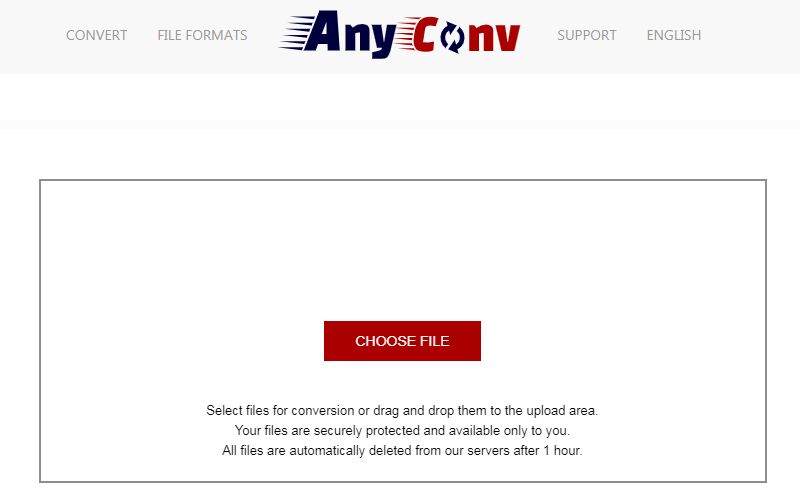
ステップ3.分析を辛抱強く待ちます。このプロセスには長い時間がかかります。
ステップ4.分析が完了したら、「。MP3をダウンロード」をクリックしてAudibleブックをMP3にダウンロードします。
長所:
1.無料のオンラインサービス。
2.複数の出力フォーマットをサポートします。
3.電子ブック、ドキュメント、画像、オーディオ、ビデオなどを変換できます。
短所:
1.変換されたオーディオ品質が低くなります。
2.変換できる最大ファイルサイズは100MBです。
3.アップロードされたオーディオブックの分析には長い時間がかかります。
いいえ 4. Convertio ファイル Converte
Audible を無料で MP3 に変換するには、Convertio File Converter を試すこともできます。 ソフトウェアをダウンロードしてインストールする必要はありません。 パソコン、Dropbox、Google Drive から音声ファイルを簡単にページに追加できます。 欠点は、100MB 未満のオーディオ ファイルしか変換できないことです。 長時間の Audible オーディオブックの場合、
可聴ファイルをMP3オンラインに変換する方法は?
手順1.ブラウザでConvertioWebサイトにアクセスし、Audible AA / AAXファイルをそのページにドラッグアンドドロップします。
ステップ2.出力フォーマットとしてMP3を選択し、出力品質やその他の設定を設定します。
ステップ3.「変換」ボタンをクリックして変換を開始します。
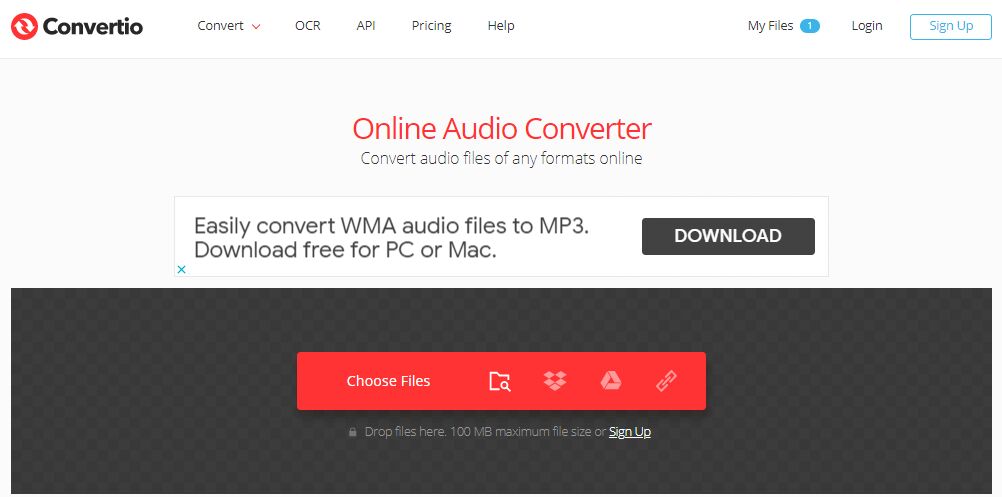
長所:
1.無料のオンラインサービス。
2.さまざまな出力形式を提供します。
短所:
1MBを超えるファイルはアップロードできません。
2.アップロードプロセスには時間がかかります。
3.無制限のファイルサイズを変換するには、サブスクリプションが必要です。 では、TunesBank AudibleConverterまたはUkeySoftAudible Converterを試してみませんか?
4.変換されたオーディオブックは音質を低下させます。
パート5。MP3への可聴オーディオブックに関するFAQ
ここでは、無制限の再生のためにAudibleファイルをMP3に変換することに関するいくつかの一般的な質問を集めました。 また、参考のためにいくつかの回答を提供するために最善を尽くします。
Q1:AAXをMP3に無料で変換するにはどうすればよいですか?
A:Audibleを無料でMP3に変換する場合は、オンラインサービスまたは無料のコンバーターを使用できます。
Q2:AudibleをMP3プレーヤーに転送するにはどうすればよいですか?
A:すべてのMP3プレーヤーがAudibleAAおよびAAXファイルと互換性があるわけではありません。 Audibleを無料でMP3に変換するには、オンラインコンバーターを使用できます。
Q3:チャプターを使用してAudibleをMP3に変換するにはどうすればよいですか?
A:実際には、無料のツールはありません。また、チャプターを保持したままAudibleブックをMP3に変換するのに役立つオンラインサービスはありません。 元のチャプターを保持したままAudibleをMP3に変換するには、これらのプロフェッショナルなTunesBank AudibleConverterまたはUkeySoftAudibleConverterを使用できます。
Q4:MP3コンバーターへの最良の可聴は何ですか?
A:TunesBank Audible Converterは、最高のAudibleからMP3へのコンバーターです。 これは、ロスレス変換、超高速変換速度、組み込みの分割機能、ID3エディターでテストしたすべてのAudible AudiobookConvertersの中で際立っています。
Q5: 加入していない場合、Audible を聞くことはできますか?
A: はい。 購読料を支払わずに無料アカウントを作成することもできますが、オーディオブックの料金を支払う必要があります. また、Audible Premium Plus の 30 日間無料トライアルも利用できます。
Q6: Audible を解約した後も、本を保管できますか?
A: はい、Amazon/Audible アカウントは引き続き有効で、Audible から購入したオーディオブックを引き続き聴くことができます。
Audible オーディオブックを MP3 に変換する利点
これで、Audibleの本からMP3ファイルを入手できました。 Audible to MP3ファイルで何ができますか? これで、Audibleオーディオブックをより自由に使用、楽しみ、制御、共有できるようになりました。
1.AudibleアプリまたはiTunesがインストールされていないデバイスにAudibleブックを転送します。
2. MP3プレーヤー、ソニーウォークマン、iRiver、Kindle、Androidタブレット、iOS、iPod、PS4、PS5、PSP、スマートウォッチ、Windows Media Player、QuickTime Playerなど、任意のデバイスとプレーヤーでAudibleブックを再生します。
3. Audibleファイルをローカルコンピューターとデバイスに永久に保存し、いつでも聞くことができます。
4. Amazon Householdアカウントなしで、複数のデバイスで同時にAudibleブックをお楽しみください。
5. iTunes、Windows Media Player、またはVLCメディアプレーヤーを使用して、AudibleオーディオブックをCDに書き込みます。
6.可聴ファイルをUSBドライブ、SDカードに保存して、車やUSBポートを備えたその他のポータブルデバイスで再生します。
7. Android、iOS、Windows、MacでAudibleスリープタイマーを自由に設定します。
8. AudibleブックをGoogleドライブ、OneDrive、iCloud Drive、iTunesなどにアップロードしてバックアップします。
9. USBドライブを介して、スマートスピーカー、スマートTVでAudibleを聴きます。
つまり、AudibleブックをMP3ファイルに変換することには多くの利点があります。 上記の10の方法に従って、試してみてください。 好きなデバイスでAudibleオーディオブックをオフラインで聴けることを願っています。
おまけ:可聴対応MP3プレイヤー推奨
Apple iPod Touch は、Audible アプリと互換性のある唯一の MP3 プレーヤーです。 iPod Touch (6th 以降) の App Store から Audible アプリをダウンロードし、Audible アプリを開き、Audible アカウントでサインインし、ライブラリで購入したオーディオブックをストリーミングまたはダウンロードできます!
iPod Nano と iPod Classic は Audible ブックを再生できますが、まず、Audible ブックを Mac/PC にダウンロードしてから、iTunes を使用して iPod を同期し、ブックを転送する必要があります。 さらに、AudibleSync アプリを使用して、Audible ファイルを Audible と互換性のあるいくつかの MP3 プレーヤーに同期することもできます。
MP3プレーヤーでAudibleブックを再生する別の簡単な方法があります. TunesBank Audible Converter を使用して、Audible ブックを MP3 プレーヤー用の MP3 に変換します。 MP3 フォーマットは、Sony Walkman、iPod Nano、iPod Shuffle、iPod Classic、SanDisk、iRiver、PSP、Zune、Xbox、Activo CT3、FiiO M10/M11 などのすべての MP15 プレーヤーおよびポータブル デバイスと互換性があります。
可聴 MP3 ファイルを MP3 プレーヤーにコピーする方法
ステップ 1. USB ケーブルを使用して MP3 プレーヤーをコンピュータに接続します。
ステップ 2. 「マイ コンピュータ」に移動し、MP3 プレーヤー デバイスを見つけます。
ステップ 3. 変換された Audible MP3 ファイルを MP3 プレーヤーにドラッグ アンド ドロップします。
ステップ 4. 完了したら、MP3 プレーヤーをコンピューターから切り離します。
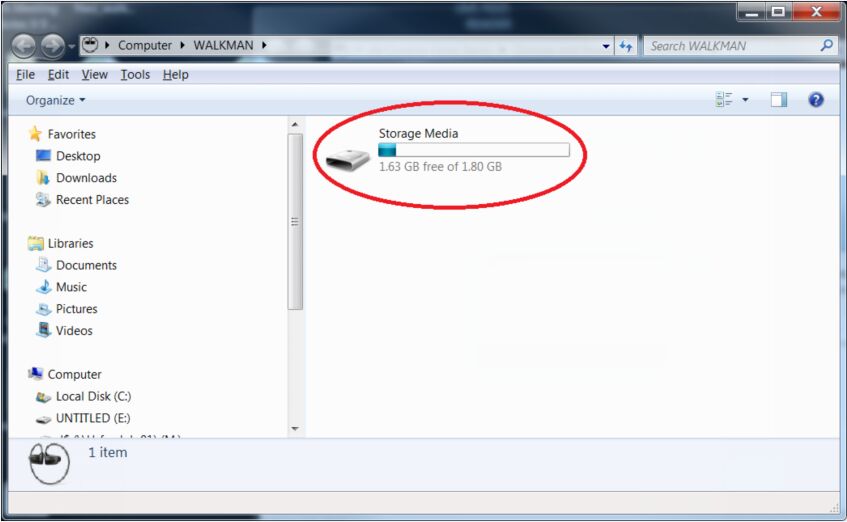
iPod および iOS デバイスの場合:
最初に Audible MP3 ファイルを iTunes ライブラリにインポートしてから、Apple USB ケーブルを使用して iPod に Audible ファイルを同期してください。
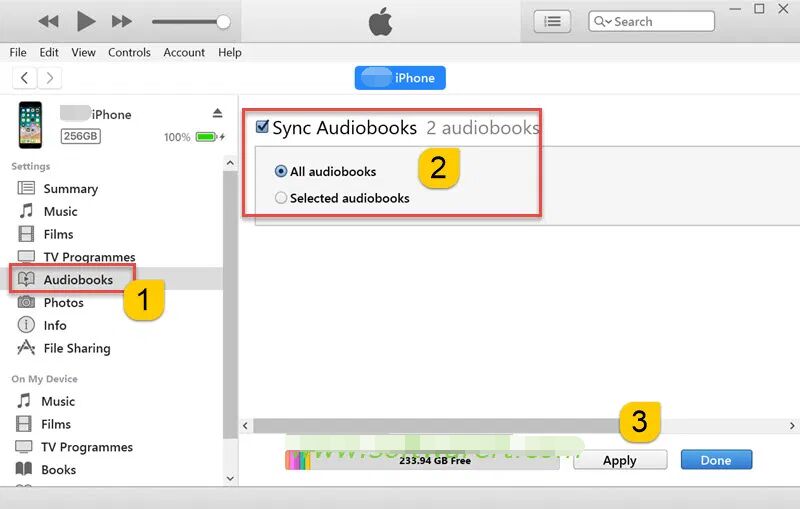
Windows Media Player の使用:
また、MP3 プレーヤーを PC に接続し、Windows Media Player を使用して Audible ブックを MP3 プレーヤーに転送することもできます。
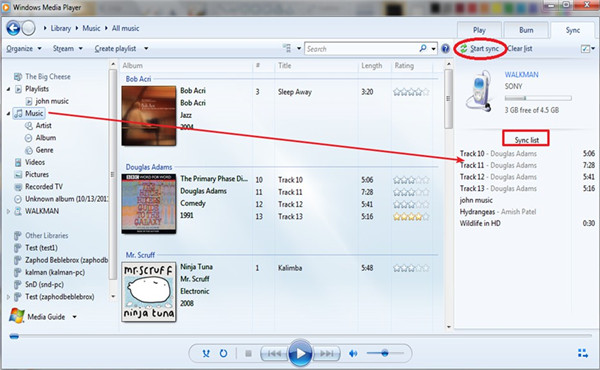
最終的な評決
これらの素晴らしいAudibleAudiobook Convertersの助けを借りて、DRMで編集されたAudible AudiobookをMP3、M4A、FLACの人気のあるフォーマットに高品質で簡単に変換できます。 出力品質、変換速度、使いやすさ、出力フォーマットと比較すると、TunesBank AudibleConverterが最高のAudibleAudiobook to MP3 Converterであり、次にUkeySoft AudibleConverterとTunesBankApple MusicConverterであることに疑いの余地はありません。 オーディオブック、オンラインオーディオ、ビデオを録音するには、オーディオレコーダーも適しています。 AudibleからMP3オーディオを無料で入手したい場合は、iTunesまたはその他のオンラインサービスを使用できますが、操作はより複雑で、いくつかの制限があります。 必要に応じて最適なものをお選びいただけます。 より良い提案があれば、メッセージを残してください。 この記事が気に入ったら、ソーシャルメディアで共有してください!
Mac / PC用のTunesBankAudibleConverterをダウンロードします。
変換されたオーディオブックのMP3ファイルを、MP3プレーヤー、Sandisks、Sony Walkman、iPod Nano / Shuffle / Classic / Touch、PSP、PS4、Creative Zen、Kindle、iRiver、iPhone、iPadなど、オフラインで楽しむための任意のデバイスに転送できるようになりました。 Androidなど。カープレーヤーでオーディオブックを再生するには、変換したMP3ファイルをCDに書き込んだり、USBドライブに保存したりすることもできます。

可聴コンバーター
使いやすい Audible AA/AAX コンバーターと Audible DRM 解除、最大 100 倍速い変換速度。 Audible DRM を削除し、チャプターと ID3 タグを保持した状態で Audible AA/AAX を MP4、M3A、FLAC、および WAV 形式に変換します。









 Audible AA/AAX ブックから DRM を削除します。
Audible AA/AAX ブックから DRM を削除します。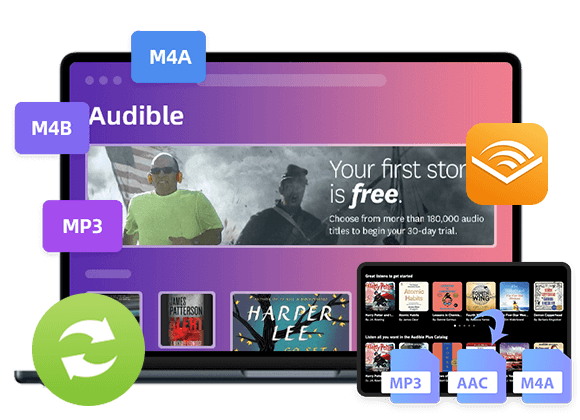






まさに探していたものを見つけたので、感謝しています。 XNUMX日間にわたる私の狩りが終わりました! 神のご加護がありますように。 すてきな一日を。 さよなら
ハイパーリンクの交換に集中しますか?
かっこいいね! これまでにこのようなものを読んだことがないと思います。 このテーマに関してユニークなアイデアを持っている人を探すのはとても良いことです。 本当にこれを始めてくれてありがとう。 この Web サイトは、Web 上で求められているもので、オリジナリティのある人です。 インターネットに新しいものをもたらすのに役立つ仕事です!
このブログから重要な秘密を発見するという特別な可能性を皆さんに与えていただき、本当にありがとうございます。 私個人とオフィスの同僚にとって、週に最低 3 回はブログにアクセスして最新情報を読むのは、いつもとても素晴らしいことに加えて、素晴らしい時間が詰まっています。 そしてもちろん、私たちはあなたが提供する素晴らしいガイドラインにいつも驚かされています。 この記事で選ばれた XNUMX つのエリアは、間違いなく私がこれまでに経験した中で最高のものです。
最初にコメントした後、[新しいコメントが追加されたときに通知する] チェックボックスをクリックしましたが、コメントが追加されるたびに、同じコメントが記載されたメールが XNUMX 通届きます。 そのサービスから私を削除する方法はありますか? ありがとう!
私と私の仲間たちは、ウェブサイトに掲載されている役立つヒントに従っていたのですが、その秘密について私があなたに感謝していなかったという恐ろしい疑惑をすぐに抱きました。 それらの少年たちは実際、そのような理由でそれらを喜んで読み、事実上これらのものを確実に利用しているのです。 あなたが実際に非常に思慮深く、何百万人もの人々が本当に知っておくべきこの種の素晴らしいガイドを入手してくれたことに感謝します。 以前に感謝の気持ちを伝えられなかったことを正直に残念に思います。
私は、この Web サイトに投稿していただいた素晴らしい指摘に感謝するために、簡単なコメントを作成したいと心から思っていました。 私の時間のかかるインターネット調査は、最終的に、親戚に書くための素晴らしいヒントで報われました。 私たちウェブサイト訪問者は、有益なコンセプトを持つ非常に多くの特別な専門家がいる素晴らしいウェブサイトに住んでいることが間違いなく幸運であることを認めます。 あなたのウェブページを見ることができて本当に幸運だと感じており、ここを読んでさらに素晴らしい時間を過ごせることを楽しみにしています。 改めて、色々とありがとうございました。
ここで紹介した個人的な素晴らしいアドバイスに改めて感謝の気持ちを伝えるために、小さなメモを作成するつもりでした。 私たちの多くが自分で生地を作るために電子書籍として配布したであろう内容を、あなたが必要と考えた場合に備えて配布することができた可能性があるという事実を主に考慮して、広範囲に配布してくださったことは、非常に寛大です。 さらに、これらの良いアイデアは、他の人々も、この症状に関連する多くのことを理解したいという私と同じような願望を持っていることを知る良い方法として機能しました。 あなたのサイトを読み始めた人たちには、もっと楽しい時間が待っていると確信しています。
最後に、この記事で議論していただいたすべての素晴らしいアイデアに対して、これまで同様に感謝の意を表するための短い言葉を作成する必要がありました。 多くの人が自分の目的のために電子書籍として提供する可能性のあることを、あなたが簡単に承諾したのは、まったく信じられないほど寛容でした。主に、必要と考えた場合に試してみることができた可能性があることを考慮します。 これらの点は、この状況を考慮する際に、他の人も私と同じ夢を見ていることを知り、もう少し実現するための素晴らしい方法としても役立ちました。 あなたのブログをご覧の皆様には、今後も楽しいセッションがいくつかあると思います。
このような危機から私を救ってくれた作家に感謝しなければなりません。 ネットをくまなくチェックし、生産的ではない方法に出会った直後に、私は自分の人生が終わったと思いました。 あなたの優れた投稿の結果としてあなたが解決した問題に対する解決策が存在しないまま存在することは深刻なケースであり、あなたのサイトに出会っていなかったら私のキャリア全体に悪影響を及ぼしていたかもしれないケースです。 多くのことを扱うあなた自身の熟練と優しさは素晴らしかったです。 このような解決策に出会っていなかったらどうしていたのかわかりません。 自分の将来を見据えることができるようになりました。 高品質で結果重視のサポートをしていただき、誠にありがとうございます。 この状況についてアドバイスが必要な方に、私はあなたの Web サイトを提案することを躊躇しません。
上記で提供した楽しいヒントに対して、これまでと同様に感謝の気持ちを伝えるための非常に小さなメモを作成する必要がありました。 これは、多くの人が自分の目的でお金を稼ぐために電子書籍として宣伝した可能性のあるものをすべて遠慮なく配信するという、あなたのような人にとっては非常に寛大です。主に、必要と判断した場合に試してみることができたことを考慮します。 これらの刺激的なアイデアは、オンラインの他の人々も私と同じ夢を持っており、この問題についてさらに詳しく知りたいと確信する簡単な方法としても役立ちました。 あなたのサイトを見る人にとって、もっと楽しい機会がたくさんあると確信しています。
このウェブページでの皆さんのそれぞれの努力のおかげで、私は皆さんに感謝しています。 ケイトは研究のために時間を作るのが本当に大好きで、その理由は簡単に理解できます。 私たちの多くは、ウェブサイトで重要な戦略を立てる生き生きとした方法を学び、自分の子供が多くのことを教えられている間に、このコンテンツに対する他の人からの反応を増やしています。 残りの新年を有効に活用してください。 あなたはいつも素晴らしい仕事をしています。
ここに投稿していただいたすべての素晴らしいアドバイスに感謝するために、簡単なコメントを書き留めておきたかったのです。私の広範なインターネット検索は、ついに近所の人たちに調査するための優れた事実と技術を与えてくれました。繰り返しになりますが、私たちの訪問者のほとんどは、洞察力に富んだアドバイスをくれる素晴らしい専門家がたくさんいる非常に良いサイトに住んでいることが本当に幸運です。このウェブページを見ることができて本当に幸運だと感じており、ここを読んでさらに多くの素晴らしい議事録を読むことを楽しみにしています。改めて色々とありがとうございました。
この記事に記載していただいた素晴らしい知識にもう一度感謝の気持ちを伝えるために、ちょっとしたメモを書く必要がありました。多くの人が自分で生地を作るのに役立つ電子書籍として宣伝していたであろうものを、あなたが簡単に提供するということは、まったく信じられないほど寛容です。最も重要なことは、あなたが望めばそれを実行できたかもしれないことを考えるとです。さらに、このアイデアは、他の人々がこの問題に関して私と同じように真実をもっと知りたいという熱意を持っていることを完全に理解するための優れた方法のように機能しました。あなたのブログを見てくれた人たちには、今後さらに楽しい瞬間が何千もあると思います。
この問題から私を救ってくれたあなたに感謝の意を表したいと思います。ワールドワイドウェブを探索し、強力ではない推奨事項を見つけた直後、私は自分の人生がすべて終わったと思いました。あなたの短い投稿全体を通してあなたが修正した問題の解決策を差し引いた既存のケースは重大なケースであり、あなたのウェブサイトに出会っていなかったら私のキャリアに悪い影響を与えていた可能性のあるケースです。その知識とすべてのことに対処する親切さは素晴らしかったです。このようなステップに遭遇していなかったら、私はどうしていたかわかりません。私は今、自分の将来を楽しむことができます。専門家で効果的なガイドをありがとうございました。この件に関してカウンセリングを希望している人、必要としている人には、迷わずあなたのブログをお勧めします。
セマグルチド3mg
✅ Primestocks (代理店あり) オファー (今すぐ RSVP!)
匿名プライベート プロキシと高速フルスピード プロキシ ホスティング スペース https://DreamProxies.com – 現在プロキシを購入することを決定してください!
減量のためにセマグルチドを購入する
私たちは別のページにつまずいてここに来てしまい、内容を確認する必要があると思いました。見たものが気に入ったのでフォローさせていただきます。もう一度ウェブページをチェックしてみるのを楽しみにしています。
この記事を私と共有してくれてありがとう。 それは私を大いに助け、私はそれが大好きです。
カナダ出身のリベルスス
ウィーゴビーの薬
どうすればそれについてもっと知ることができますか?
ご協力いただき、この投稿を書いていただきありがとうございます。 それは素晴らしかったです。
投稿ありがとうございます。また、ラップトップ コンピューターは現在ますます人気が高まっており、今や家庭にある唯一のコンピューターとなっていると思います。なぜなら、それらの製品はますます手頃な価格になっていると同時に、その動作能力がここ数年でパーソナル コンピュータと同等の性能にまで成長しているからです。
最高品質の米国プロキシ – DreamProxies.com を 50 割引で入手!
あなたのスタイルは、私が読んだ他の人たちと比べて本当にユニークです。機会があれば投稿していただきありがとうございます。このサイトをブックマークしておこうと思います。
貴重な情報。幸運にもあなたのウェブサイトを偶然見つけました。なぜもっと早くこの事故が起こらなかったのかショックです。ブックマークしました。
とても面白いですね!私はこれまでにこのようなものを本当に読んだことがないと思います。このトピックに関してユニークな考えを持つ人を見つけるのはとても素晴らしいことです。本当に…始めてくれてありがとう。このWebサイトに求められるのは、Web上でオリジナリティのある人です!
wegovyオーストラリアオンライン
あなたはそこで一流の要素をいくつか作りました。この問題についてウェブで調べてみたところ、ほとんどの人があなたのウェブサイトを利用していることがわかりました。
ここには良いウェブサイトがあります。最近ではあなたのような質の高い文章を見つけるのは困難です。あなたのような人には本当に感謝しています!気をつけて!!
良い書き込みをありがとう。実を言うと、それは楽しみのためのアカウントでした。一見複雑な印象を、より心地よくあなたにお届けします!しかし、どうすれば連絡を取り合えるでしょうか?
最高のプライベート プロキシ – プロフェッショナル品質、無期限の情報、1000 mb/秒の超高速、99,9 の稼働時間、非連続 IP、アプリケーション制限なし、多数のサブネット、米国またはおそらくヨーロッパ諸国のプロキシ – 今すぐ購入 – https://DreamProxies.com
信用向上活動は戦術を持って行うべきだと痛感しました。そうしないと、自分のポジショニングに悪影響を及ぼす可能性があります。信用スコアを修正するという願望を実現するには、この瞬間から毎月の費用を予約日よりも前に速やかに支払うことを確認する必要があります。これを確実に達成しないと、信用状況を改善するために使用する他のすべての方法が効果がなくなるという理由から、これは非常に重要です。ヒントについて話してくれてありがとう。
最高のプライベート プロキシと最高のプロキシ価格帯 – DreamProxies.com で安価なプロキシを購入
最高のプライベート プロキシ キープ – DreamProxies.com – プライベート プロキシを注文すると、50 オフの無料プロキシを入手できます!
あなたが何を言っているのかを本当に知っているすべての人々とこのことを共有してくれてありがとう!ブックマークしました。私の Web サイトについてもご相談ください =)。私たちの間でハイパーリンク交換の取り決めが行われます。
エリートプライベートプロキシショップ https://DreamProxies.com – ほとんどのリーズナブルな価格に関連する最高のプライベート プロキシです。
オンラインで大学の学位を取得することが多くの人にとって人気のソリューションとなったため、オンラインで学位が好まれてきていることに気づきました。多くの人は確立された大学に通う機会がなく、学士号がもたらす収入の可能性の増加やキャリアアップを求めています。さらに、1 つのコースで資格を取得していても、現在興味を持っている 1 つのことを追求したいと考えている人もいます。
こんにちは、とても素敵なブログです!!男 .. 素晴らしい .. 素晴らしい .. あなたのブログをブックマークしてフィードも受け取ります厈ここで送信する際に多くの役立つ情報を探し出すことができて満足しています。この点に関して追加の戦略を練りたいと考えています、ありがとう共有するため。 。 。 。 。 。
50 すべてのプライベート プロキシを低コストで!プロフェッショナルな高品質、無制限のデータ転送速度、1000 mb/秒の超高速、99,9 の稼働時間、ネオ連続 IP、使用基準なし、多数のサブネット、米国およびヨーロッパのプロキシ – 今すぐ入手 – DreamProxies.com
素敵な投稿です。毎日全く違うブログでもっと難しいことを勉強しています。さまざまなライターのコンテンツを読んで、ストアにあるものを少し適用するのは常に刺激的です。よろしければ、私のウェブログのコンテンツの一部を使用することにします。当然、あなたのネット ブログへのリンクを提供します。共有してくれてありがとう。
プライベート プロキシの購入: 最高のプライベート プロキシ – エリート品質、無制限の帯域幅、1000 mb/秒の超高速、99,9 の稼働時間、低固定 IP、使用数の制限、多数のサブネット、米国またはヨーロッパのプロキシ – 今すぐ購入 – DreamProxies.com
非常にわかりやすいインターネット サイト、この投稿に感謝します。
コンテンツのかなりの要素。私は単にあなたのウェブログに偶然アクセスし、あなたのウェブログ投稿を実際に気に入っていると主張しました。とにかく、私はあなたのフィードを購読するつもりです、あるいはあなたが一貫して迅速にアクセスできる実績さえも購読します。
私はよくブログを運営していますが、あなたのコンテンツを本当に尊敬しています。この記事は実際に私の興味を最高に高めました。私はあなたの Web サイトをブックマークして、ブランドの新しい情報をチェックし続けるつもりです。
一般的なバトレックスをオンラインで購入する
時々、人が書いたものを読むのが面倒ですが、このウェブサイトは本当にユーザーに優しいです。 。
あなたのウェブサイトの投稿を通じて、いくつかの重要なことを学びました。もう 1 つ述べておきたいのは、さまざまなゲームが利用可能で、特に幼児向けに設計されているということです。これらには、パターン認識、色、ペット、およびフォームが含まれます。これらは通常、暗記の代わりに慣れることに焦点を当てています。これにより、子供たちは学習しているという実感を得ることなく、夢中になってしまいます。ありがとう
あなたが言ったことを間違いなく信じてください。あなたのお気に入りの正当化は、インターネット上で覚えておくのが最も簡単なことのようです。言っておきますが、人々が明らかに知らない心配事について考えていると、私は確かにイライラします。あなたは、副作用を必要とせずに全体を定義するのと同じくらい賢明に最高の釘を打つことができました、人々は信号を受け取ることができます。おそらくもっと手に入れるために戻ってくるでしょう。ありがとう
ブログを通じてコンセプトについて書いていただきありがとうございます。さらに、妊娠した多くの若い女性は、資格が得られないことを恐れて、医療保険に加入しようともしません。ただし、現時点では、既存の条件にもかかわらず、保険会社が補償を提供することを要求している州はいくつかあります。これらすべての保証プランの費用は通常より高額になりますが、高額な医療費がかかる場合には、自分の経済的可能性を守るためにこの方が安全な方法である可能性があります。
最初の間違いは、そもそも plex を使用することだと思います。私の意見では、Jellyfin と Emby の方が優れています。 YouTube で返信する
オンライン薬局割引コード
これを私たち全員と共有してくれてありがとう、あなたはあなたが何を言っているのかを本当に知っています!ブックマークしました。私のサイトにもアクセスしてください =)。私たちの間でリンク交換協定を結ぶことができます!
バルトレックスをオンラインで購入できる場所
こんにちは私の友人!この投稿は素晴らしく、素晴らしく書かれており、ほぼすべての重要な情報が含まれていると言いたいです。このような投稿をもっと見てみたいと思います。
あなたの記事は驚くべきものだと言いたいだけです。
あなたのパブリッシュの明確さは素晴らしいです、そして私はあなたが知識が豊富であると推測します
この主題では。許可があれば、RSS フィードを取得して滞在させてください
今後の投稿で更新されます。 100万ありがとう。これからも楽しい仕事を続けてください。
私のウェブサイト: vpn特別クーポンコード2024
オンライン薬局の薬
バルトレックスジェネリックの注文方法
私はあなたのライティングスキルとあなたのウェブログのレイアウトに本当に感銘を受けました。
これは有料のテーマですか、それとも自分で変更しましたか?
いずれにせよ、素晴らしい質の記事を書き続けてください、めったに見ることはできません
最近のこのような素晴らしいブログ。
私のWebブログ VPN スペシャル
プレドニゾンをオンラインで購入する
プレドニゾン錠の入手方法
ガラスのキャンドル
薬物リシノプリル5mg
メトホルミンをオンラインで購入する
バルトレックス ジェネリック カナダ
カナダのオンライン薬局プレドニゾン
ソ・ヒズメティ
ス・ヤルティミ
カナダの製薬ドラッグストア
イス ヤルトゥミ
プレドニンのブランド
リシノプリル5mgの値段
アイドゥン・チュクシュル・トゥラル
うわー、素晴らしいブログ構成ですね!これまでどのくらい長く過ごしましたか
何のためにブログを運営していますか?ブログ グランスを簡単に実行できるようになりました。
あなたのウェブサイトの全体的な見た目は素晴らしいですが、
コンテンツ素材!ここで同様のものを見ることができます ドブリー・スクレップ
価格リシノプリル20mg
アイドゥン・チュクシュル・トゥラル
カナダの薬局365
デニズリ・チュクシュル・トゥラル
処方薬バルトレックス
アイドゥン・チュクシュル・トゥラル
アンカラ ディシュ クリニ
アヴカット嚢
最終的にキャッシュを見つけたとき、ジオキャッシャーは何と言ったでしょうか? "ユーレカ! GPS ゴールドを獲得しました!」
アンカラ テルクメ ビューロス
リシノプリル20mgの費用
メキシコのリシノプリル
プリニビルのブランド名
処方箋なしのアジスロマイシン500
タダラフィルソフト錠20mg
バルトレックスOTC
synthroid 88mcgコスト
ハッピー ファミリー ストア ファーマシー カナダ
バルトレックスの費用
本物のバルトレックスをオンラインで購入する
エフェラー・ハリ・コルトゥク・イカマシ
シンガポールでタダラフィルを買う
バルトレックス500mgのカナダの価格
リシノプリル20mg錠の価格
valtrex500mgの価格
ジェネリックプレドニゾン
インド産のプレドニン
プレドニゾンカナダ処方
店頭でvaltrexを購入する
ジェネリックメトホルミンrxオンライン